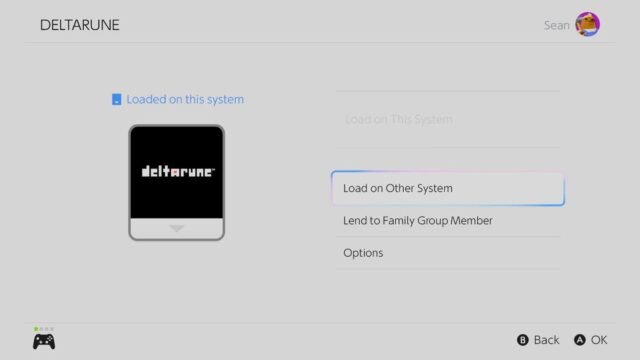Ha háztartásának egynél több Nintendo Switch 2 -es kapcsolata van, akkor nem kell ugyanazt a játékot újra és újra megvásárolnia minden konzolhoz. Ehelyett a Nintendo kétféle módon kínál egy játék egyetlen példányát, amelyet megvásárolt a többszörös kapcsoló között, a Virtual Game Cards nevű új funkcióval. Átmegyek mindkettőn.
Mielőtt elkezdenénk, hallhatott egy GameShare nevű szolgáltatásról, amely a kezdőképernyő alsó sorában is megtalálható. Nem itt beszélek a GameShare -ről.
Megdöbbentő módon a GameShare nem azt jelenti, hogy teljes játékokat megosztunk vagy kölcsönöznek más rendszerekkel. Ez az, amikor egy multiplayer játékot szeretne lejátszani egynél több kapcsoló használatához. Használhatja azt a Mario Kart játékához, amelyben a 2 -es Switch 2 -ek mindegyike ugyanazon a pályán versenyez, mindegyik a játék egyik példányából. Ha Nintendo DS -je volt, akkor ez nagyon hasonló a DS letöltési játékhoz.
A két megosztási funkció, amelyet az alábbiakban végezek, és a fenti videóban különböznek egymástól. Mindkettő módja annak, hogy megosszák a játékokat egynél több kapcsoló között, anélkül, hogy a játék több példányát kellene megvásárolniuk. Kezdjük.
1. módszer: Töltse be a játékot egy másik Switch 2 Sean Bookerre
Az első módszer, amelyet átmegyünk, egy játék betöltése egy második, különálló 2 -es rendszerre. Mindkét konzol önmagában is képes lesz játszani a játékot, de nem egyszerre. Ezenkívül a mentési fájlok áthelyezik a kettő között, mindaddig, amíg az egyes rendszerek képesek csatlakozni az internethez. Ilyen módon minden rendszer naprakész marad a másikról.
Sean Booker
A kezdéshez a Nintendo -fiókját be kell jelentenie mindkét Switch 2 rendszerbe. A másodlagos eszközön (a játék nélkül) lépjen a virtuális játékkártyákra, és válassza ki a fiókját. Itt láthatja az ehhez a fiókhoz kötött összes játékot, és minden üres patron ikonnal ellátott játék jelenleg nincs betöltve erre a rendszerre. Válassza ki a megosztani kívánt játékot, majd töltse be ezt a rendszert.
Sean Booker
Ezután a rendszer kéri, hogy összekapcsolja a két kapcsoló 2 -et, ha még nem tette meg. Ha ez az első alkalom, hogy ezt csinálja, akkor előfordulhat, hogy lekapcsolnia kell a fiókját egy eredeti kapcsolóról, mint például a régi kapcsolómmal (a fenti képen).
Sean Booker
Válassza a “Link az elsődleges” konzolon, és várja meg, hogy csatlakozzon. Győződjön meg arról, hogy mindkettő ugyanazon a Wi-Fi hálózaton van-e.
A másodlagos konzolon láthatja, hogy most sikeresen összekapcsolódnak. Ezután folytathatja ezt a rendszert. A betöltés után a játék automatikusan letölthető.
Sean Booker
A megosztás leállításához lépjen az elsődleges rendszer virtuális játékkártyáira, válassza ki a játékot, és töltse be ezt a rendszert. Ez eltávolítja a hozzáférést a másodlagos rendszeren.
2. módszer: Hitelezés Sean Booker családtagnak
Most nézzük meg a játékkönyvtár megosztásának második módját. Ezt nevezik egy családcsoport tagjának nyújtott hitelezésnek, és úgy működik, mint egy könyvtári könyv. De ne zavarja meg a megfogalmazás – nem a Nintendo Switch Online családról beszélünk. Ez egy olyan módszer, amelyet használni kell, ha nem akarja, hogy személyes Nintendo -fiókja csatlakozzon a több kapcsoló 2 konzolhoz.
Sean Booker
Az első dolog, amit meg kell tennie, az, hogy a másik tagot, ebben az esetben a Seantest -fiókomhoz hozzáadja a családi csoportot, a fiókok.nintendo.com/Family használatával. Az utasítások követése és az új tag hozzáadása után térjen vissza az elsődleges kapcsolóba.
A 2. kapcsoló itt megemlíti, hogy ezek a nagyböjti játékok csak egyszerre akár 14 napig is kijuthatnak, mielőtt automatikusan visszatérnének (csakúgy, mint egy könyvtári könyv). Válassza ki a választó felhasználót, amelyhez kölcsönadhat, majd mindkét kapcsolót egymáshoz kell hoznia.
Sean Booker
A másodlagos eszközön nyomja meg a folytatást. Lépjen a virtuális játékkártyákra, és válassza a Kölcsön. Az átutalás után a játék letölteni kezd.
A 2. elsődleges kapcsolón nem lesz képes lejátszani azt a játékot, miközben kölcsönadja. Azt is láthatja, hogy a családcsoport tagjainak melyik játéka van.
Érdemes megjegyezni, hogy minden tag csak egyszerre kölcsönözhet egy játékot. Ha szeretné, hogy a játék visszatérjen, válassza ki a játékot, majd válassza a Collect From Family Group tagját. A másodlagos eszköz nem kap figyelmeztetést. Miután betöltötte, a 2. másodlagos kapcsoló automatikusan nem képes a játékot.
Sean Booker
Mindkét módja van a játékok megosztására a több kapcsoló 2 -nél. Remélhetőleg ez segít kitalálni, hogy melyik opció működik a legjobban a játék beállításához.